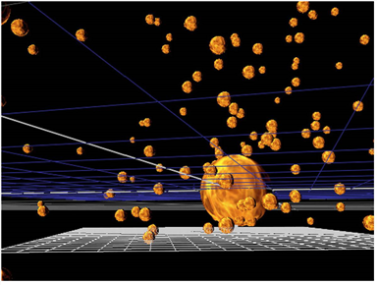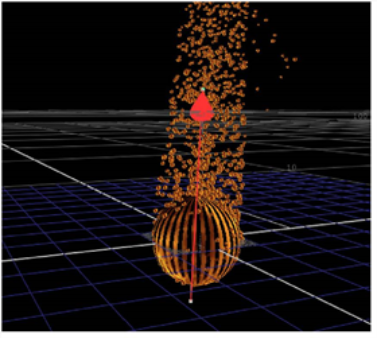検索はキーワードに基づいています。
例:「手順」
自然言語で検索しないでください
例:「新しいプロシージャを作成するにはどうすればよいですか?」
粒子の動きを修正する
オブジェクトからパーティクルを跳ね返す
ParticleBounceノードを使用すると、3Dオブジェクトを通過する代わりに、パーティクルを3Dオブジェクトの形状から跳ね返すことができます。このノードを他のパーティクルノードに接続し、ParticleBounceコントロールを調整します。
| 1. | 粒子をバウンスオブジェクトの外側で跳ね返すように設定するには( objectコントロール)、モードを選択しますexternal bounce mode 落ちる: none外部バウンス効果を適用しないため、 bounce粒子を跳ね返すために、 kill粒子が跳ね返るときに粒子の寿命を終了します。 |
| 2. | でバウンスが検出されたときにパーティクルを割り当てるチャネルを選択しますnewchannels落ちる。これを設定するnoneチャネルの割り当ては実行されません。 |
| 3. | の中にbounceフィールドで、外部バウンス効果の強さを指定し、調整しますfriction外部バウンス効果の摩擦量を制御します。 |
| 4. | パーティクルをバウンスオブジェクトの内側で跳ね返るように設定するには( objectコントロール)、使用internal bounce mode落ちる: |
• none -内部バウンス効果を適用しません。
• bounce -パーティクルをバウンスします。
• kill -粒子が跳ね返るときに粒子の寿命を終了します。
| 5. | でバウンスが検出されたときにパーティクルを割り当てるチャネルを選択しますnewchannels落ちる。これを設定するnoneチャネルの割り当ては実行されません。 |
| 6. | の中にbounceフィールド、内部バウンス効果の強さを指定し、調整しますfriction内部バウンス効果の摩擦量を制御します。 |
| 7. | でバウンス効果に使用するオブジェクトを選択します object落ちる: |
• plane、 sphereまたはcylinder -追加Nukeパーティクルシステムのバウンスサーフェスとして使用する標準プリミティブ。これらの形状を使用して、パーティクル効果をすばやくテストできます。
• input -に接続されたカスタムジオメトリを追加するgeometry入力。
| 8. | 変換コントロールを使用して、ジオメトリの位置を微調整し、目的のバウンス結果を達成します。 |
|
|
| 平面から跳ね返る粒子。 |
パーティクルにドラッグを追加する
ParticleDragノードを使用すると、パーティクルにドラッグを適用できます。これにより、時間の経過とともに徐々に速度が低下します。
| 1. | ParticleDragノードをパーティクルストリームに接続します。 |
| 2. | ParticleDragコントロールを調整します。 |
• drag -パーティクルにドラッグ効果を追加して増加させ、パーティクルの中心から距離を置いて移動を遅くしたり停止したりします。
• rotationaldrag -パーティクルの回転にドラッグ効果を追加して増加させ、回転を遅くして停止します。
ヒント: 負の値を入力して、逆ドラッグ効果を適用し、パーティクルを高速化することもできます。
粒子に乱流運動を追加する
ParticleTurbulenceノードは、Perlinノイズをパーティクルの動きに適用しますx、 yおよび/またはz行き方。
| 1. | ParticleTurbulenceノードをパーティクルストリームに接続します。 |
| 2. | ParticleTurbulenceコントロールを調整します。 |
• strength -乱流効果の強さをx、 yそしてz軸。
• scale -エフェクトのスケール、または影響を受ける領域のサイズを設定しますx、 yそしてz軸。
• offset -エフェクトに適用されるオフセット、または影響を受ける領域のオフセットを設定しますx、 yそしてz軸。
粒子にらせん運動を追加する
ParticleVortexノードは、円形の力をパーティクルに適用し、それらを想像上の線に引き付けて、パーティクルの渦を作成します。
| 1. | ParticleVortexノードをパーティクルストリームに接続します。 |
| 2. | ビューアーに矢印が表示されます。矢印をドラッグして、渦効果の方向と速度を決定できます。矢印が大きくて長いほど、効果は強くなります。または、使用することができますfromそしてtoプロパティパネルのコントロール。 |
| 3. | ParticleVortexプロパティパネルで、 parallelコントロール。これにより、粒子が仮想渦中心線の方向に加速されます。これを0に設定すると、平行な力は適用されず、正と負の値が力の方向を決定します。調整するparallel falloff減衰のタイプを選択することにより、距離に対して平行力の強度がどれだけ速く減衰するかを選択するには、 noneフォールオフがないため、 inverse逆フォールオフの場合、またはinversesquare逆フォールオフ二乗の場合。 |
| 4. | とともに tangentialスライダーを使用すると、粒子に渦中心線を強制的に循環させることができます。調整するtangentialfalloff減衰のタイプを選択することにより、距離に対して接線方向の力の強度がどれだけ速く減衰するかを選択するには、 noneフォールオフがないため、 inverse逆フォールオフの場合、またはinversesquare逆フォールオフ二乗の場合。 |
| 5. | 使用radialスライダーを使用して、粒子を中心線から引き付ける力(正の値)または反発する力(負の値)を調整します。調整するradialfalloff減衰のタイプを選択することにより、半径方向の力の強度が距離に対してどれだけ速く減衰するかを選択するには、 noneフォールオフがないため、 inverse逆フォールオフの場合、またはinversesquare逆フォールオフ二乗の場合。 |
ヒント: 粒子のらせんを作成する場合は、両方を上げることができますparallelそしてtangential値。これにより、コルク抜きの形状の粒子渦が作成されます。
|
|
| 球上のParticleVortex。 |
粒子に風の効果を追加する
ParticleWindを使用すると、パーティクルに吹く風をシミュレートできます。
| 1. | ParticleWindノードをパーティクルストリームに接続します。ビューアーに矢印が表示され、これを使用して風の方向と速度を決定できます。矢印が大きくて長いほど、風の効果が強くなります。または、使用することができますfromそしてtoプロパティパネルのコントロール。 |
| 2. | ParticleWindコントロールで、チェックairresistance風のドラッグ効果を有効にします。 |
| 3. | 調整するdragスライダーを使用して、シミュレートした空気抵抗を増減します。 |
申し訳ありませんが、これは役に立ちませんでした
なぜこれが役に立たなかったのですか? (当てはまるもの全てをご確認ください)
ご意見をいただきありがとうございます。
探しているものが見つからない場合、またはワークフローに関する質問がある場合は、お試しくださいファウンドリサポート。
学習コンテンツを改善する方法についてご意見がある場合は、下のボタンを使用してドキュメントチームにメールを送信してください。
フィードバックをお寄せいただきありがとうございます。